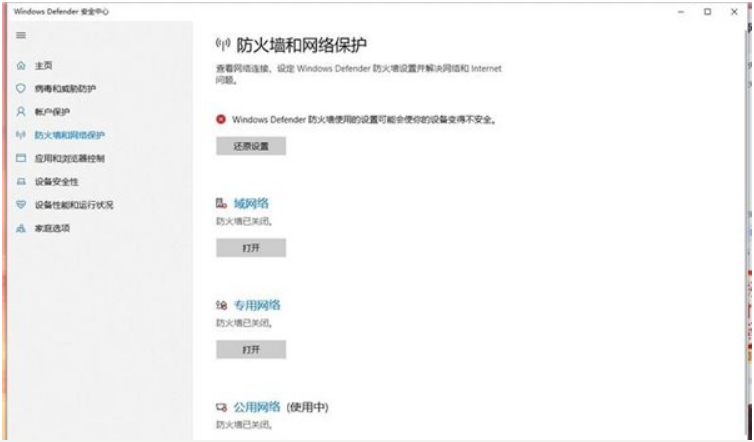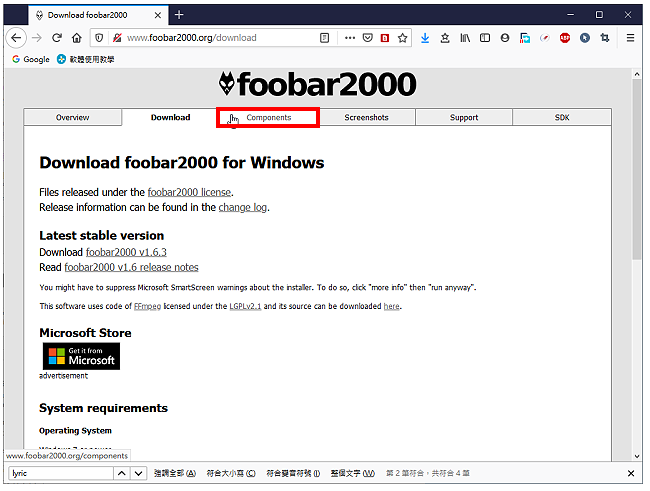自己配置电脑需要了解配置需求、选择硬件组件、学会组装电脑等。随着科技的不断进步,个人电脑的配置对日常使用、游戏娱乐、甚至专业工作来说都至关重要。然而,对于许多人来说,如何选择组件、如何安装软件,往往成为整个过程中的一大难点。

一、了解配置需求
在开始配置电脑之前,首先需要明确电脑的使用需求。不同的使用场景对硬件配置有不同的要求,以下是常见的用途及对应的配置建议:
用途 CPU需求 GPU需求 内存需求 存储需求
办公 中低端(如i5) 集成显卡 8GB 256GB SSD
游戏 高端(如i7/i9) 中高端显卡 16GB及以上 512GB SSD + 1TB HDD
设计/剪辑 高端(如i7/i9) 高端显卡 16GB及以上 1TB SSD
编程 中端(如i5) 集成显卡 8GB 256GB SSD
二、选择硬件组件
在确定了使用需求之后,接下来的步骤就是选择合适的硬件组件,主要包括以下几个部分:
1. 中央处理器 (CPU):选择计算能力强的CPU以满足工作需求。 日期老化比较快,最新的产品如Intel的第13代酷睿(i3、i5、i7、i9)和AMD的Ryzen 5000系列都值得关注。
2. 显卡 (GPU):对于游戏和图形处理来说,显卡的选择尤为重要。 NVIDIA和AMD是主流的显卡制造商,根据需求选择相应的型号。
3. 主板 (Motherboard):必须与选择的CPU相匹配。 注意接口类型(如AM4、LGA 1200)和扩展槽数量。
4. 内存 (RAM):选择高速内存,容量要适当。 根据需求选择DDR4或DDR5内存,容量8GB或16GB。
5. 存储 (Storage):SSD和HDD的结合,可以提升性能和存储空间。 SSD速度快,推荐安装系统和常用软件;HDD适合用于大容量存储。
6. 电源 (Power Supply Unit):确保足够的功率供给各个组件。 选择信誉良好的品牌,余量要足够。
7. 机箱 (Case):根据主板尺寸选择合适的机箱。 机箱的散热、空间和风格都很重要。
8. 散热器 (Cooler):CPU和显卡的散热是非常重要的。 如果超频需要选择高效的散热器。

三、组装电脑的步骤
配置好所有硬件组件后,下面是组装的基本步骤:
1. 准备工作:确保工作环境整洁,避免静电(使用防静电手环)
2. 安装CPU和散热器:将CPU插入主板的插槽,确保对齐好。 涂抹适量的散热膏,并安装散热器。
3. 安装内存:插入内存条,确保听到“咔哒”声。
4. 安装主板:将主板放入机箱中,固定在支撑柱上。
5. 安装显卡:将显卡插入PCI-E槽并固定。
6. 安装存储设备:固定SSD/HDD到机箱相应位置并连接数据和电源线。
7. 连接电源:确保所有线缆连接正确,包括主板、显卡及存储设备。
8. 机箱盖合闭:确保线缆整理整齐,避免阻塞风道。
四、安装操作系统和软件
完成硬件组装后,接下来就是安装操作系统及需要的软件。
1. 选择操作系统: Windows、Linux或macOS。在这两者中,Windows是最常用的个人操作系统。
2. 系统安装:使用USB启动盘,进入BIOS选择启动优先级,安装操作系统。
3. 驱动程序安装:安装各个硬件的驱动程序,包括显卡、主板及外设。
4. 软件安装:根据需要安装应用软件,包括办公软件、游戏或设计软件。
五、检测系统稳定性
最后,一定要进行一系列的系统检测,确保每个组件正常工作:
1. 温度监控:使用工具如HWMonitor,确保温度在合理范围。
2. 性能监测:运行基准测试软件,检查CPU、GPU等性能。
3. 游戏测试:安装一些常用游戏,测试运行流畅度和稳定性。
配置自己的电脑虽然有一定难度,但只要掌握了基础知识和步骤,就能很顺利地完成。希望本文提供的指南和表格能够帮助您在配置电脑的过程中轻松应对各类问题,让您的电脑体验达到最佳。
知识点 说明
确定需求 根据使用场景选择硬件配置。
硬件选项 CPU、显卡、主板、内存、存储等的选择。
组装步骤 从安装CPU到连接电源的各个步骤。
安装系统及软件 选择操作系统,安装驱动程序与应用软件。
系统稳定性测试 使用工具监测温度和性能,确保系统运行正常。